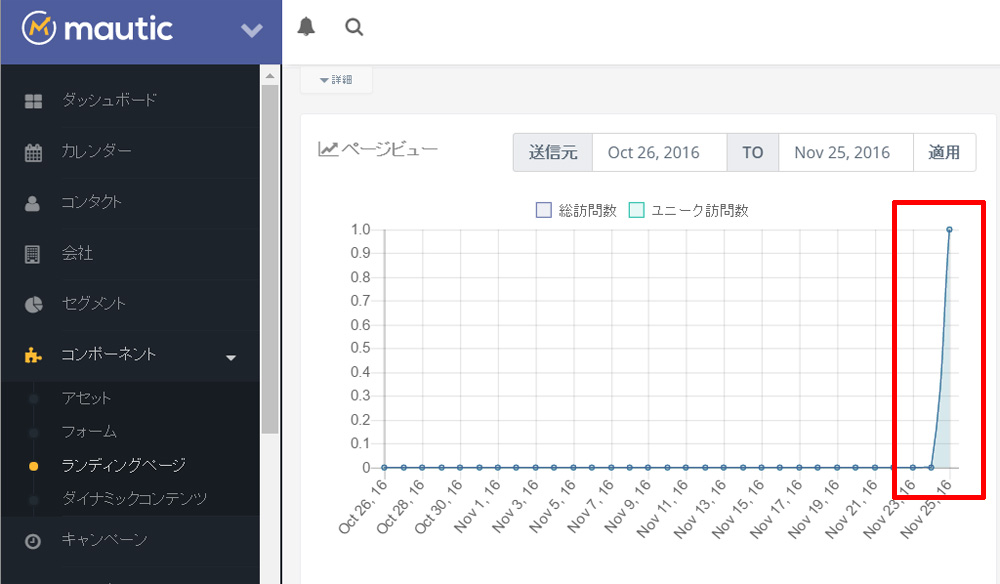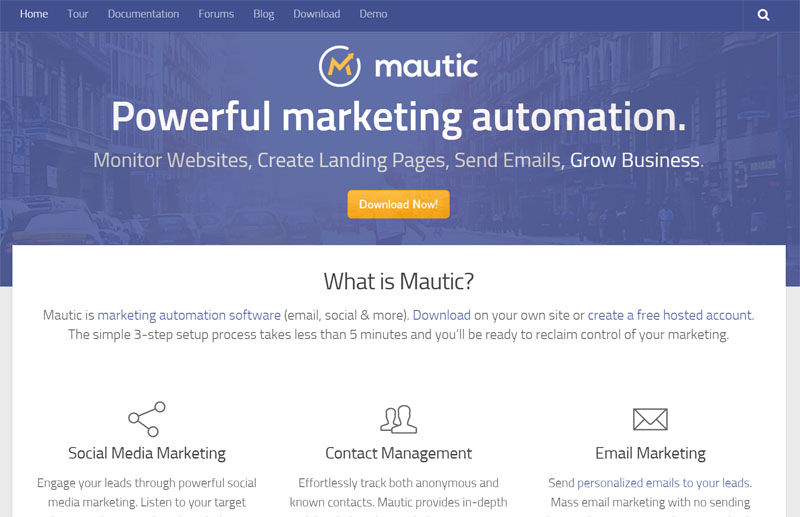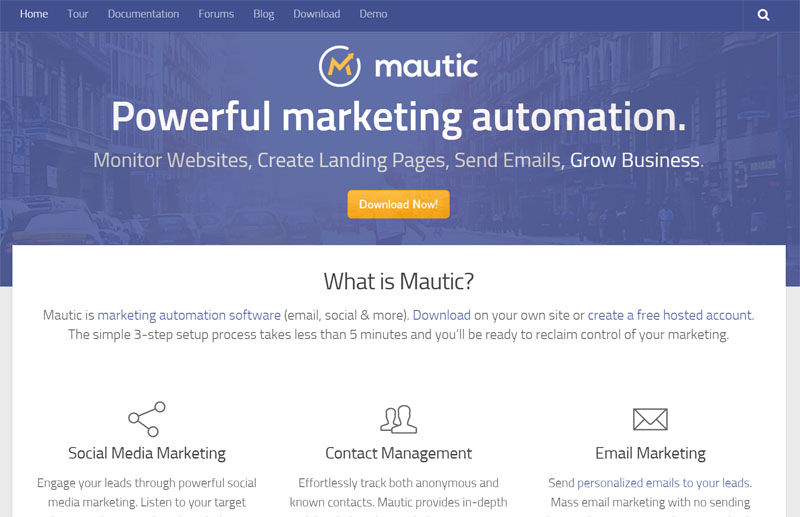 Mauticでは、コンテンツ(ランディングページ)の管理も出来、キャンペーンに組み込むことで、コンタクト毎に最適なランディンページを表示できます。
Mauticでは、コンテンツ(ランディングページ)の管理も出来、キャンペーンに組み込むことで、コンタクト毎に最適なランディンページを表示できます。
今回は、そのランディンページを作成する基本操作・新規作成方法を紹介します。
ランディングページの作成方法
1.ダッシュボードの左メニュー「コンポーネンツ」⇒「ランディンページ」⇒「+新規」の順でクリック
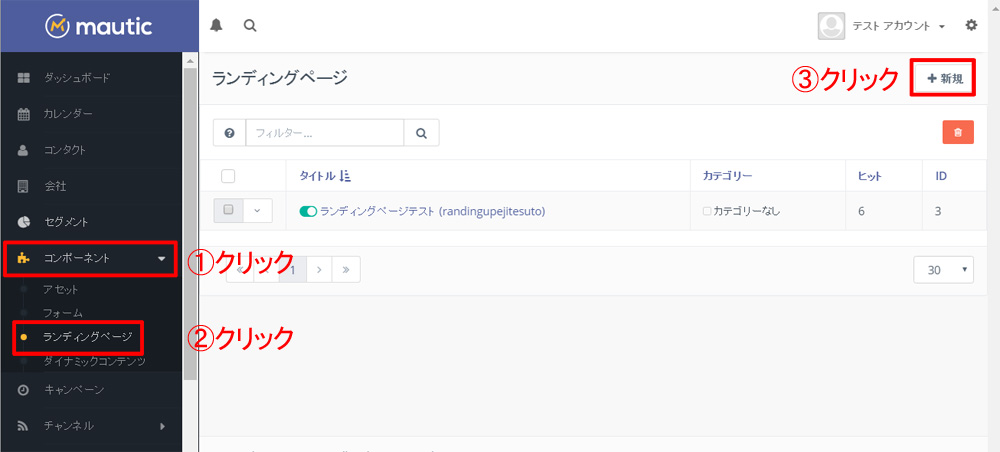
2.テンプレートの中から適当な物を「select」して、「コンテンツ」をクリック
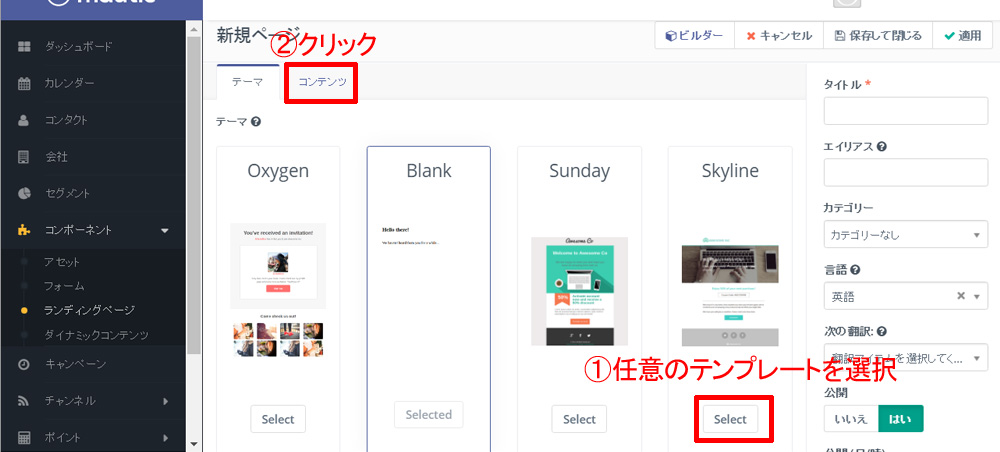
3.コンテンツのエディタ画面で、文章や画像、デザインなどの編集をした後、必要事項を入力して「適用」をクリックします。
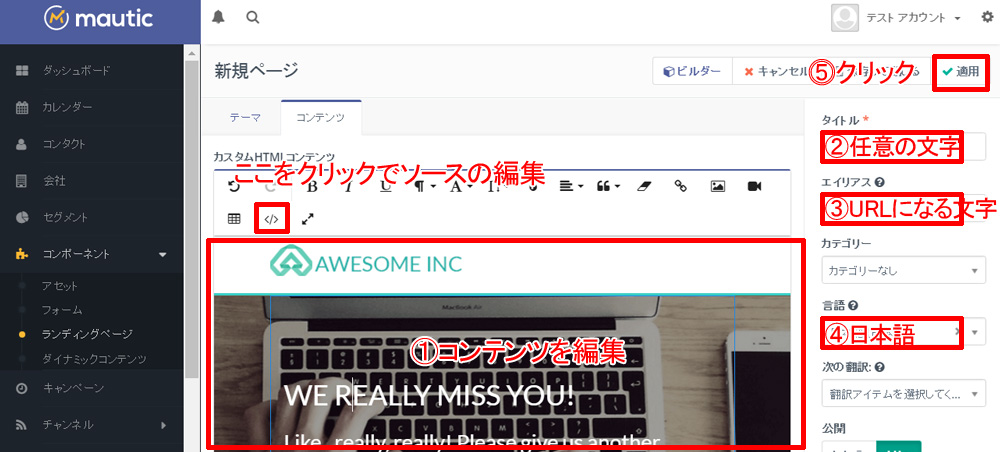
エディタ画面の中で「{」を入力すると、事前に「フォーム」や「アセット」を登録していれば、埋め込みタグの一覧が表示されます。
フォームに関する詳細は「MauticのフォームとContact Fomr 7を連携させる方法」をご覧ください。
アセットに関する詳細は「Mauticのアセットの設定方法」をご覧ください。
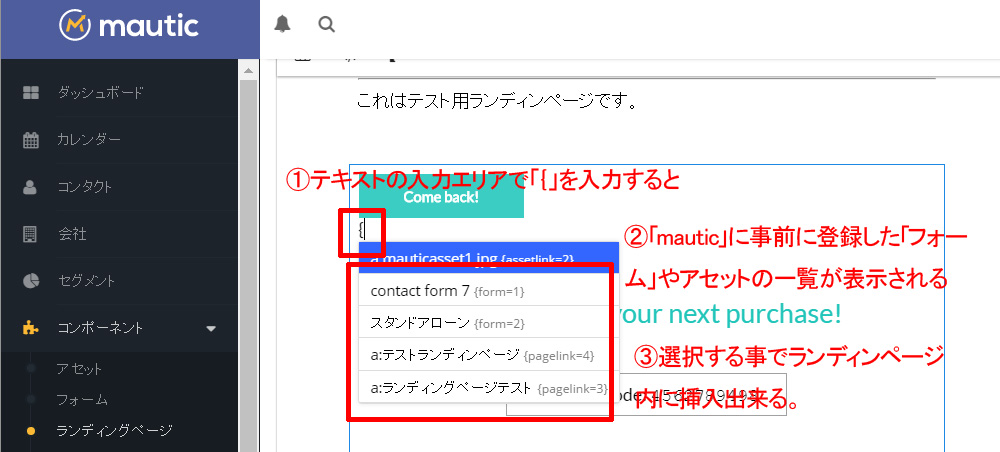
4.上記で作成したランディンページにアクセスする(サイドメニューのコンポーネント⇒ランディンページ⇒先ほど作成したランディングページ名をクリック)
5.右上のURLをコピーして、ブラウザに貼り付ける。
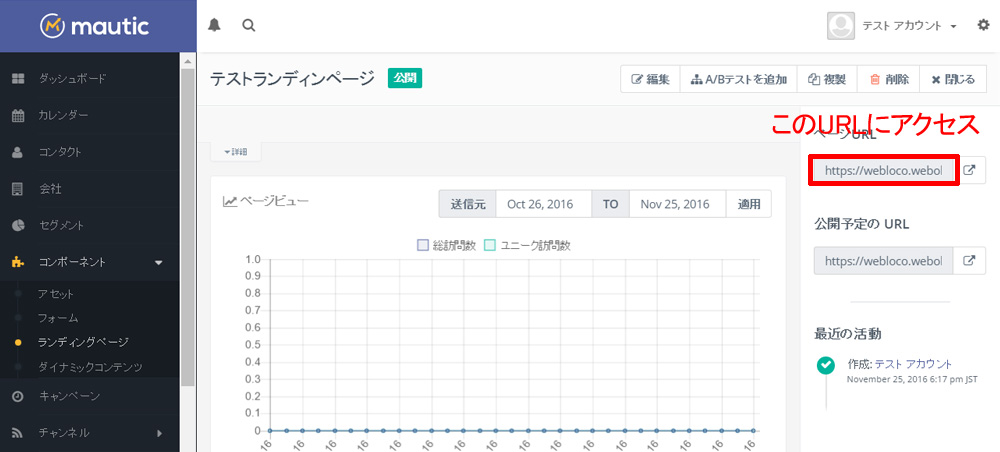
6.ランディングページが表示されたことを確認する。フォームタグやアセットタグを埋め込んだ場合、ちゃんと表示されているかも確認する。
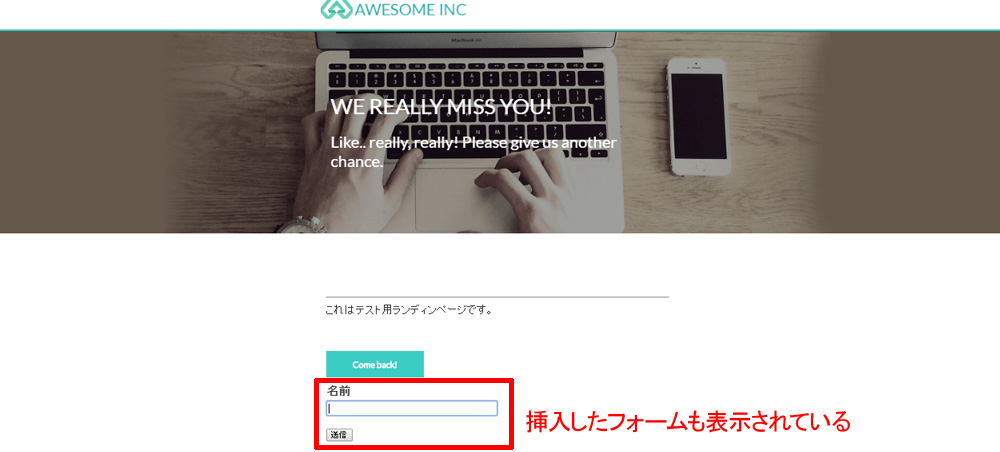
Mauticのランディングページのレポートの確認
Mauticのトラッキングは、管理画面にログインした状態だと反映されません。その為、その状態でランディンページにアクセスしてもレポートには反映されません。
一端ログアウトして、ランディンページにアクセスしてみて、再度Mauticにログインしてレポートを確認すると、アクセスがあったことが確認出来ます。